- Auteur Abigail Brown [email protected].
- Public 2023-12-17 06:47.
- Dernière modifié 2025-01-24 12:09.
Clé à emporter
- Ajoute Touch ID à n'importe quel Mac M1, y compris les MacBook connectés.
- Disponible dans la couleur de votre choix, à condition qu'elle soit argentée.
- Il fonctionne également comme un clavier filaire USB.

Le nouveau Magic Keyboard d'Apple avec Touch ID est la dernière étape pour transformer un Mac mini ou un MacBook connecté en nouvel iMac M1.
Avec un iPhone ou un iPad, Touch ID et Face ID permettent depuis longtemps d'éviter de saisir votre mot de passe chaque fois que vous souhaitez vous connecter, acheter quelque chose ou vous authentifier d'une autre manière. Ensuite, Touch ID est arrivé sur les MacBook, ne laissant que les Mac de bureau d'Apple sans authentification biométrique. Cela a changé avec l'iMac 2021 M1, qui est livré avec une nouvelle version de l'excellent Magic Keyboard d'Apple, mettant un petit bouton Touch ID dans le coin supérieur droit. Maintenant, ce même clavier est disponible à l'achat séparément, en deux tailles. J'ai acheté le gros.
Une remarque: si vous n'avez pas de Mac M1, ne vous embêtez pas. Touch ID ne fonctionne pas avec les anciens Mac Intel.
Est-ce sécurisé ?
Pour coupler le clavier, vous le connectez à votre Mac avec le câble USB-C-to-Lightning recouvert de tissu inclus, qui le couple automatiquement. Alternativement, vous pouvez le coupler comme n'importe quel autre clavier Bluetooth dans le panneau des paramètres Bluetooth du Mac.
Une fois cela fait, vous devrez configurer Touch ID. Cela se fait dans un nouveau panneau Préférences Système, qui devrait apparaître une fois le clavier connecté. Sur mon Mac mini, exécutant la dernière version de Big Sur, cela a pris un peu de temps pour que cela apparaisse, mais une fois que c'est fait, la configuration a été facile. Cliquez simplement pour ajouter un doigt (jusqu'à trois sont pris en charge, semble-t-il), et suivez les instructions. C'est exactement la même chose que de le configurer sur l'iPhone ou l'iPad.
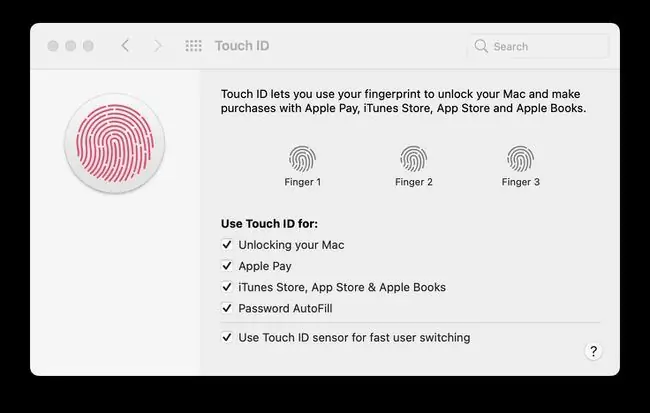
Dans ce panneau, vous pouvez également choisir ce que vous souhaitez déverrouiller avec Touch ID: votre Mac, Apple Pay, iTunes, vos achats de livres et d'App Store, et vos mots de passe. Vous pouvez également faire basculer le Mac vers le compte d'un autre utilisateur lorsqu'il touche le lecteur d'empreintes digitales, ce qui est une touche soignée.
Enfin sur Touch ID, le lecteur est aussi un bouton. Si vous appuyez dessus lorsque le Mac est éveillé, il vous démarre sur un écran de verrouillage, ce qui signifie que vous pouvez rapidement verrouiller votre Mac d'une simple pression. Le bouton réveille (et déverrouille) également le Mac. C'est instantané, mais comme mon Mac mini utilise un écran tiers, le moniteur lui-même prend quelques instants pour se réveiller.
Touch ID est également, d'après mon expérience jusqu'à présent, bien plus fiable que le déverrouillage de l'Apple Watch, qui semble fonctionner en fonction de ses propres sautes d'humeur robotiques.
Ligne du haut
L'autre changement ici est que la rangée supérieure de boutons, la rangée de touches multimédia / fonction, a été retravaillée pour correspondre à Big Sur et au-delà. En plus des touches de contrôle de la musique, de volume et de luminosité, vous disposez désormais de touches dédiées à la dictée Siri, à la recherche Spotlight et au basculement de Ne pas déranger. J'adore la touche NPD, mais je n'ai aucune utilité pour les autres.
Une autre nouveauté est la touche Globe, qui était autrefois la touche de fonction (fn). Cela a son propre ensemble d'options, comme le montre la capture d'écran ci-dessous. Vous pouvez également le définir dans la section Modifier Keys des préférences du clavier. J'ai le mien configuré pour afficher le panneau emoji, mais je pourrais le désactiver car je continue à le frapper lorsque j'atteins la touche de suppression avant en dessous.
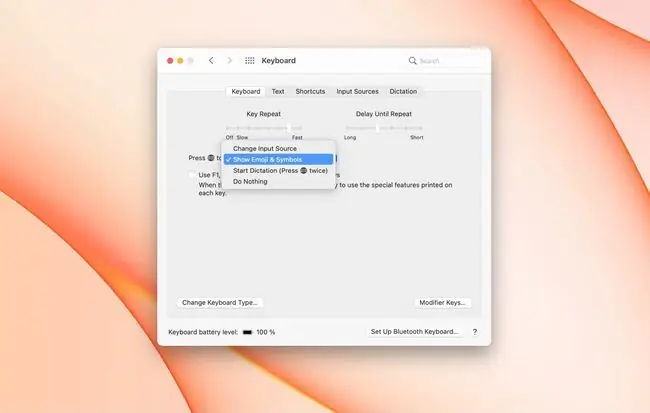
En cours d'utilisation
Si vous êtes habitué aux récents Magic Keyboards d'Apple, vous savez déjà à quoi ressemble celui-ci. Solide, avec une bonne quantité de déplacements vers les touches. Ils ne sont pas aussi stables que le clavier papillon désastreux d'Apple, mais ils se sentent bien. Il ressemble exactement au Magic Keyboard de l'iPad, bien que le son soit différent, grâce au revêtement en caoutchouc de l'iPad. Les touches de l'iPad sont également rétroéclairées.
Actuellement, je me sens toujours plus à l'aise pour taper sur mon vieux Logitech K811 (un vrai classique), mais j'espère que dans un mois je serai aussi à l'aise ici, une fois que je me serai habitué à la disposition du plus grand clavier.
Ce clavier vaut-il 179 $ (ou 149 $ pour la version sans pavé numérique) ? Tout dépend de combien vous voulez Touch ID, car à part ça, c'est à peu près le même que le Magic Keyboard précédent, seulement 50 $ de plus.
Pour moi, ça vaut le coup. J'ai voulu Touch ID sur le Mac dès que je l'ai essayé sur l'iPhone. Et un clavier coûteux est justifiable pour quelqu'un qui écrit pour gagner sa vie. Mais si vous êtes tenté, sachez qu'il est aussi bon que les autres claviers d'Apple.






